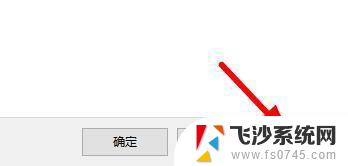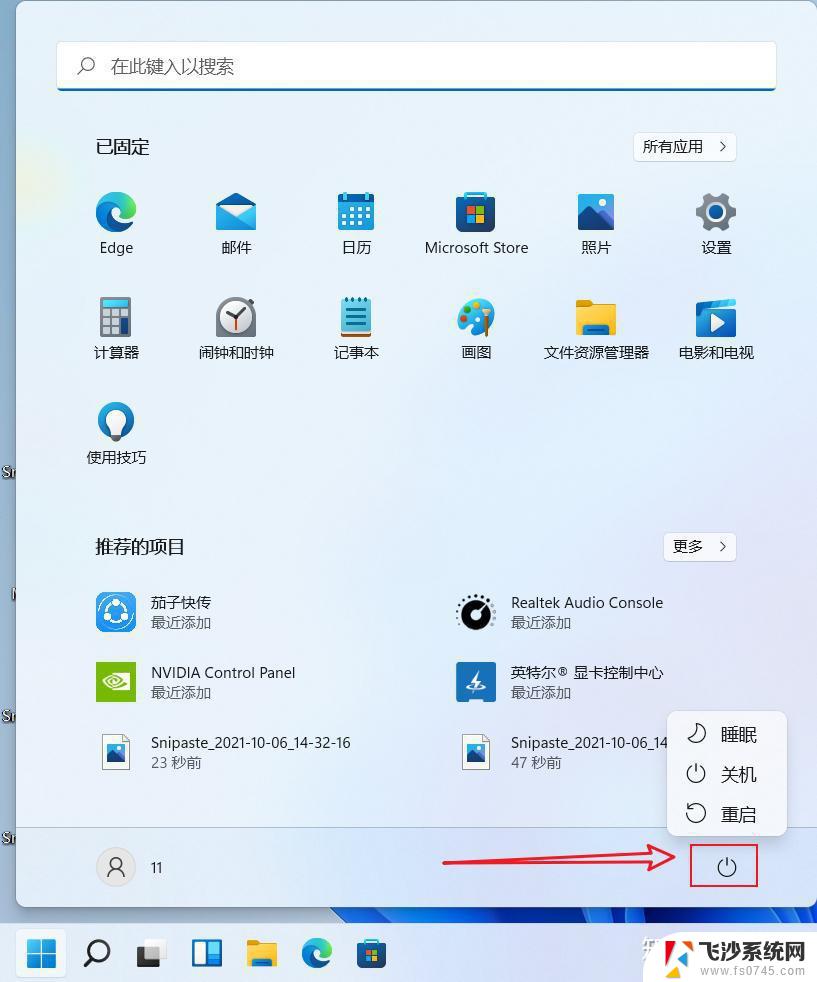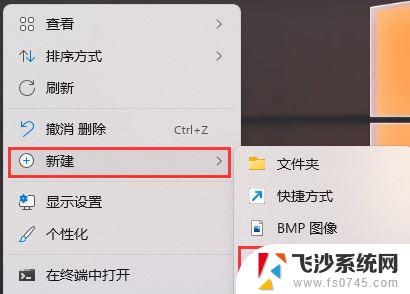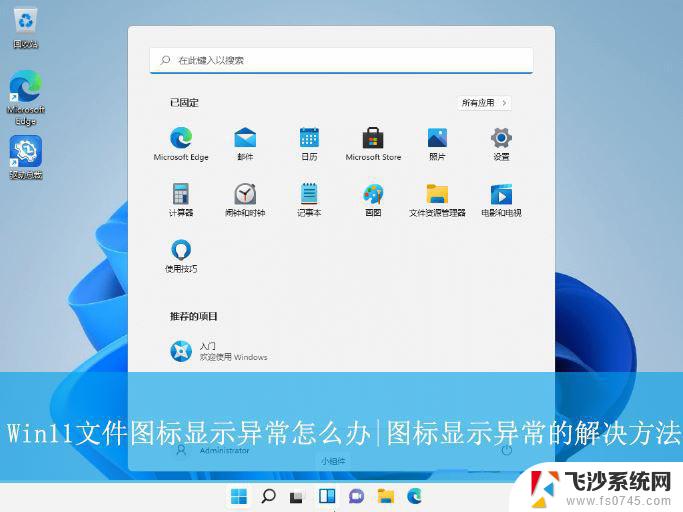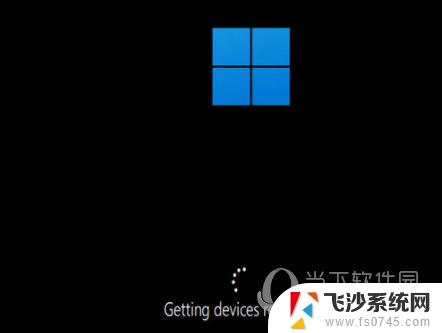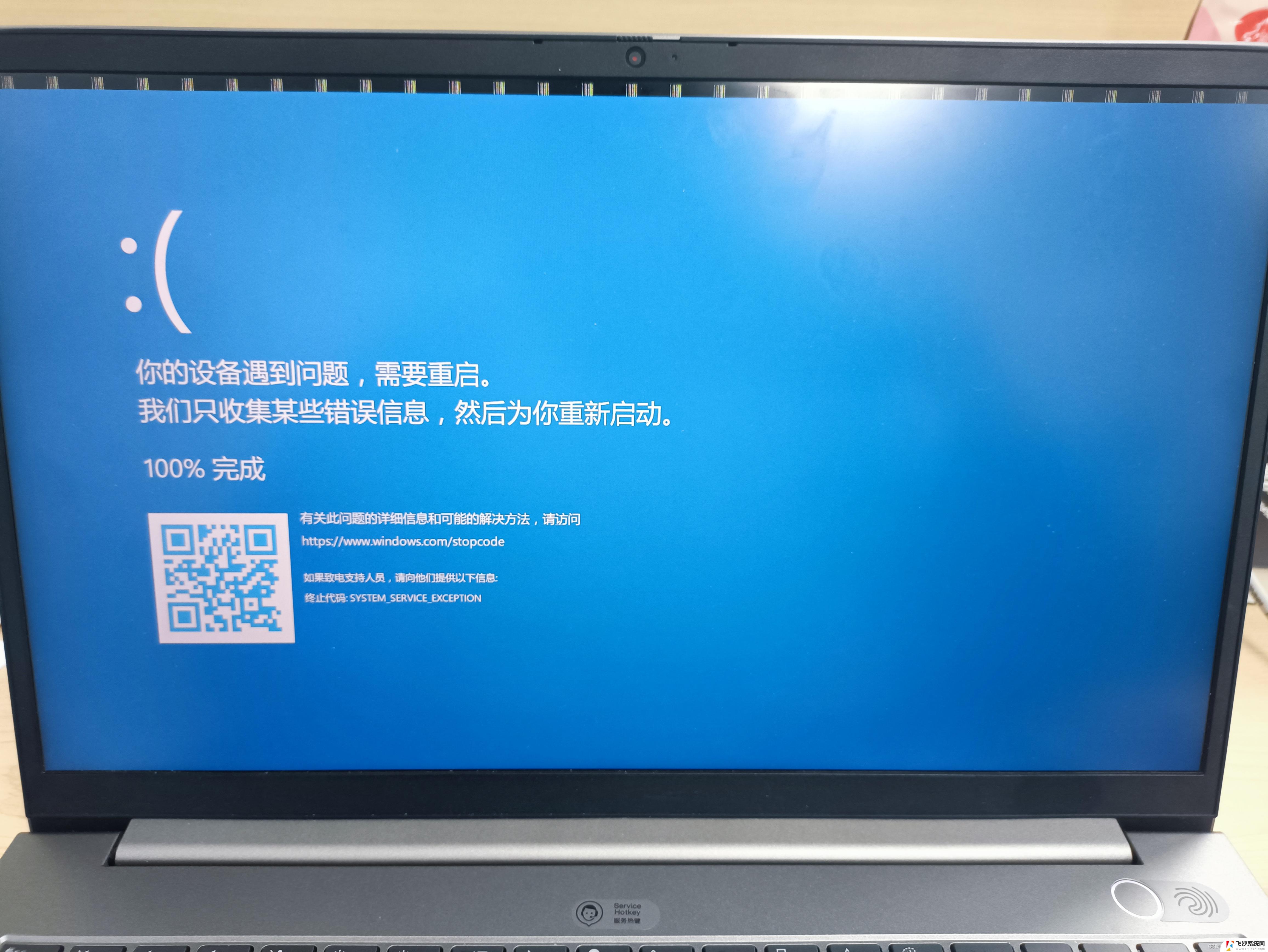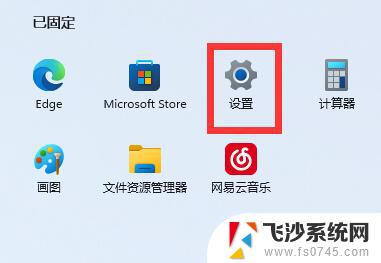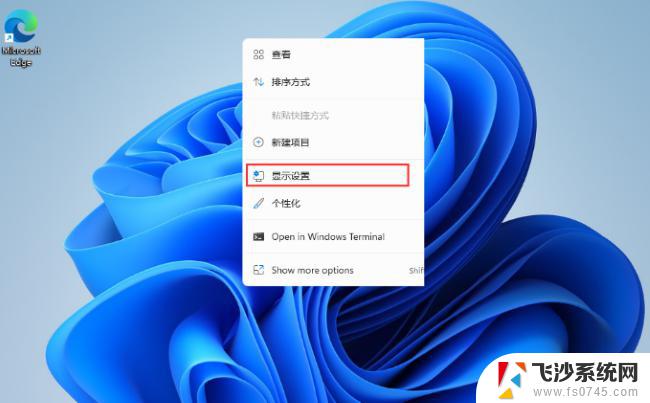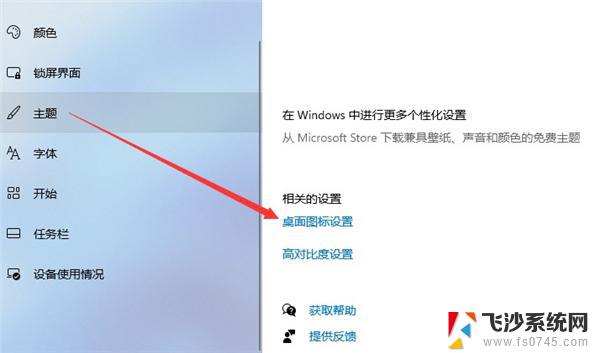win11桌面有的图标变白页 windows11桌面图标显示异常白色解决方法
更新时间:2024-10-21 13:03:41作者:xtliu
最近有用户反映他们在使用Windows11桌面时遇到了一个问题,即部分图标突然变成了白色,这种异常现象让人感到困惑,不知道该如何解决。在面对这种情况时,我们可以尝试一些方法来解决这个问题,让桌面恢复正常显示。接下来我们将介绍一些解决这一问题的方法,希望能帮助到遇到同样困扰的用户。
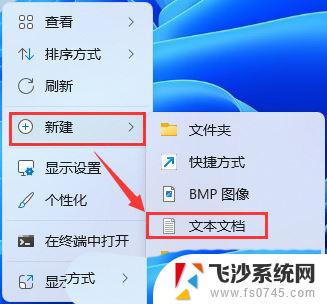
windows11桌面图标显示白色解决方法
1、打开白色方块应用的文件位置,将文件的路径复制下来
2、右键进入应用的属性页面,点击打开更改图标的页面
3、将复制的内容粘贴到对应的位置,加上文件的自身的名称
4、点击确定就会出现图标,自由的选择一个,点击确定
5、在属性页面点击应用即可恢复
以上就是win11桌面有的图标变白页的全部内容,还有不懂得用户就可以根据小编的方法来操作吧,希望能够帮助到大家。